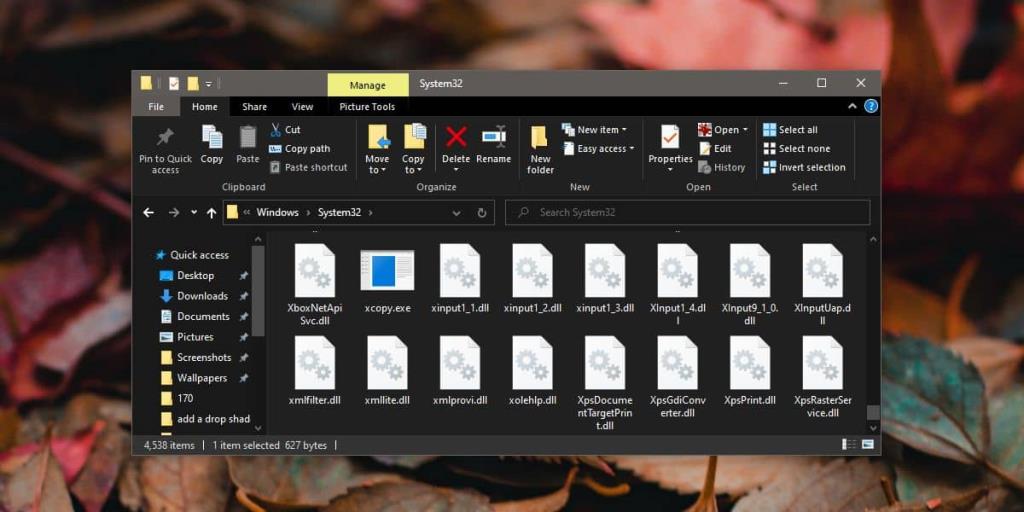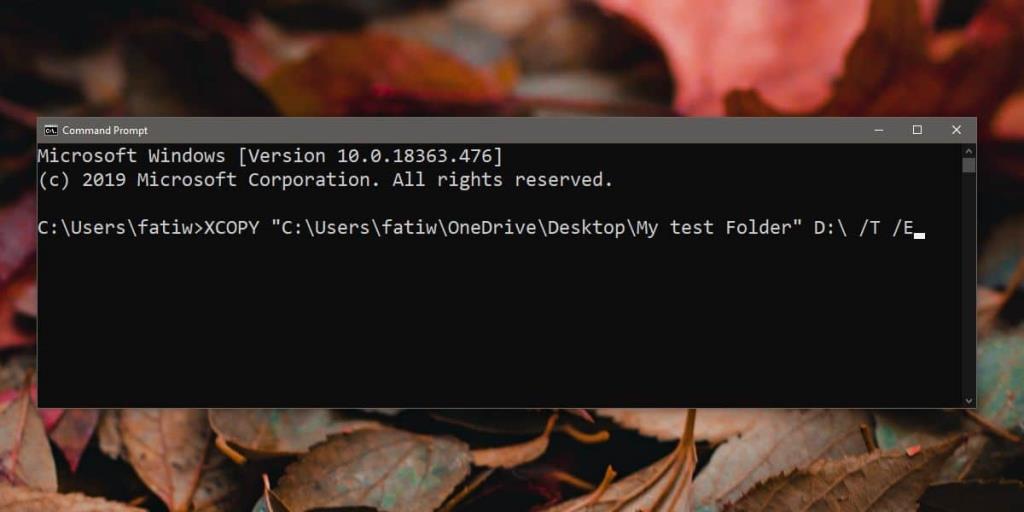Klasörleri kopyalayıp yapıştırdığınızda, tüm dosyalar ve alt klasörler onunla birlikte kopyalanır. Dosyaların tümü, olması gerektiği gibi ilgili alt klasörlerinde kalır. Dosyaları kopyalamanız gerekmiyorsa, ancak klasörleri manuel olarak oluşturmadan bir klasör yapısını çoğaltmanız gerekiyorsa, Xcopy kullanmalısınız .
Xcopy is a utility that’s available by default on Windows 10 so you can use this method out of the box to copy and paste a folder structure. You can replicate the structure in any location e.g., if the folder is on your desktop, you can copy it and its entire sub-directory to an external drive, or to a different folder on a different internal drive.
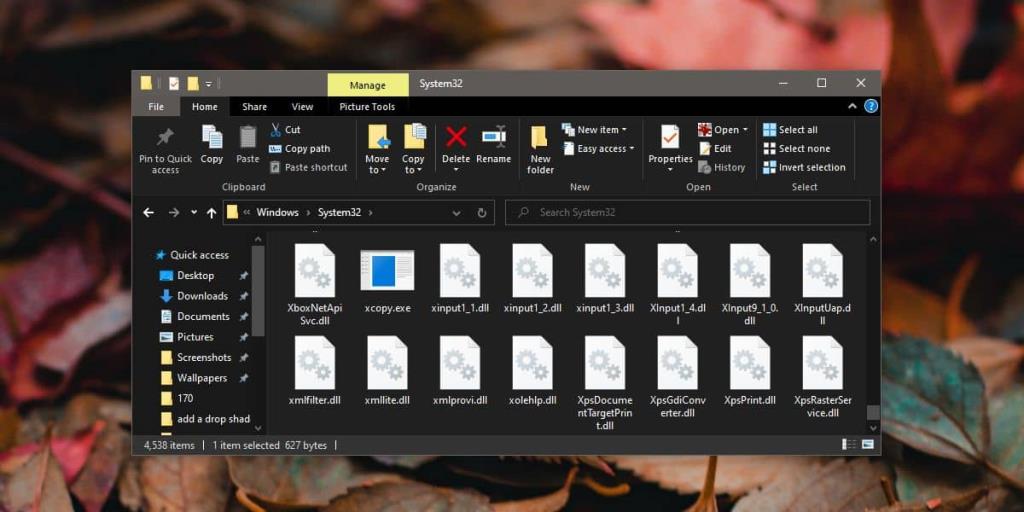
Copy a folder structure
First, move the folder that you want to replicate the structure of, to a new folder that has nothing else in it.
Open a Command Prompt window. You don’t need admin rights to copy a folder structure unless you plan on creating/copying the structure to the C drive which is normally the Windows drive.
Use the following command to copy the folder structure.
Syntax
XCOPY "Path to root folder" "Path to destination folder" /T /E
Example
XCOPY "C:\Users\fatiw\OneDrive\Desktop\My test Folder" D:\ /T /E
The first path is to a folder where I’ve placed the folder I want to copy the structure of. The second path is where I want to copy it to which is the root of the D drive.
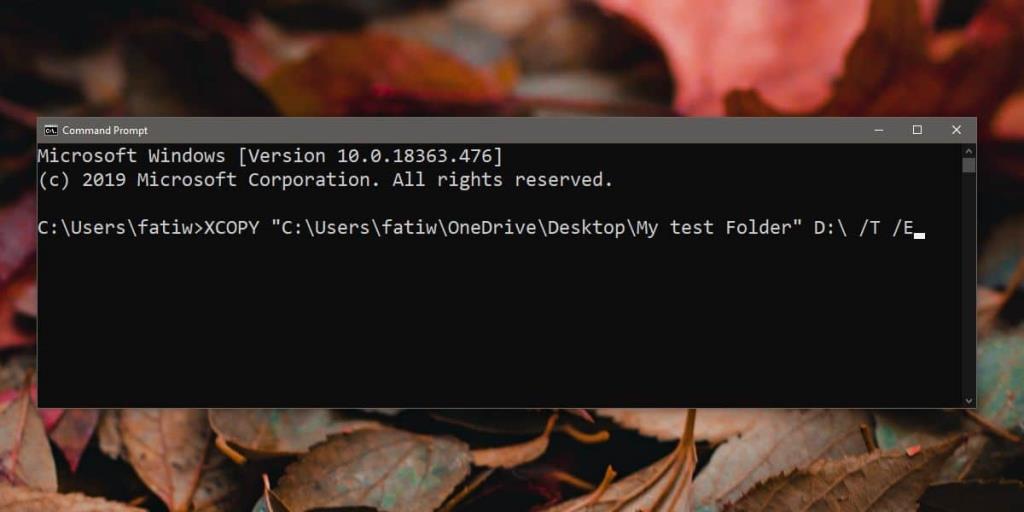
/T is a switch and it’s what tells Xcopy to only copy the folder structure and not the files in it. The /E tells Xcopy to also include folders that are empty. You can, of course, run the command without the /E switch and the copied folder structure will include only those folders that had files inside them.
Xcopy oldukça güçlü bir araçtır ve onunla kullanabileceğiniz çeşitli anahtarları ayrıntılandıran belgeler mevcuttur . Bu araç yalnızca klasörleri kopyalamak için değildir. Çalıştırmanız gereken karmaşık bir kopyalama komutunuz varsa, kontrol etmeniz gereken ilk şey bu araç. Sisteminizde zaten mevcuttur ve Xcopy komutlarını herhangi bir klasörden doğrudan çalıştırabilmeniz için sistem yoluna dahil edilmiştir.
Kullanımı biraz zahmetli yapan şey, bunun bir komut satırı aracı olması ve bunun için GUI olmamasıdır. Aracı kullanmaya yeni başladıysanız ve hala bir komut için doğru sözdizimini bulmaya çalışıyorsanız, önemli bir şeyi kaybetmemek için aracı test klasörlerinde ve dosyalarında çalıştırın.